- Автор Abigail Brown [email protected].
- Public 2024-01-07 19:04.
- Акыркы өзгөртүү 2025-01-24 12:15.
Windows Жаңыртуу Windowsту эң акыркы патчтар, тейлөө топтомдору жана башка жаңыртуулар менен жаңыртып турууга жардам берүү үчүн бар. Жаңыртууларды жүктөп алуу жана колдонуу үчүн Windows Update кантип конфигурацияланганынан көз каранды.
Жаңы компьютериңизди биринчи жолу күйгүзгөнүңүздө же Windows операциялык тутумуңузду орнотуп жатканыңызда, Windows Update анын кандай иштешин кааласаңыз, айттыңыз - бир аз автоматтык же бир аз кол менен.
Эгер баштапкы чечимиңиз майнап чыкпаса же анын иштөө ыкмасын өзгөртүшүңүз керек болсо, мисалы, кээ бир Патч шейшемби күндөрдө болуп жаткан окуялар сыяктуу, авто-жаңыртуу маселесин кайталабаш үчүн, сиз жөн гана Windows жаңыртууларды кантип кабыл алып, орнотууну тууралай аласыз.
Windowsтун версиясына жараша, бул жаңыртууларды жүктөө, бирок орнотпоо, сизге кабарлоо, бирок аларды жүктөө же Windows Жаңыртууларды толугу менен өчүрүү дегенди билдирет.
Талап кылынган убакыт: Windows жаңыртууларынын жүктөлүп алынышын жана орнотулушун өзгөртүүгө эң көп дегенде бир нече мүнөт керектелет.
Microsoft Windowsтун жаңы версиясы дээрлик ар бир чыккан сайын Windows Жаңыртуусунун жайгашкан жерине жана сөздөрүнө жана анын жөндөөлөрүнө өзгөртүүлөрдү киргизген. Төмөндө Windows Жаңыртууну өзгөртүү/өчүрүү боюнча үч нускама топтому берилген: бири Windows 11 үчүн, бири Windows 10 үчүн, бири Windows 8, Windows 7 же Windows Vista үчүн жана бири Windows XP үчүн.
Windows'тун кайсы версиясын иштетип жатканыңызды билбей жатасызбы? Төмөнкүлөрдү билүү үчүн Lifewire тутумунун маалымат куралын колдонуңуз:
Эгер сиз Windows Update орнотууларын башка түзмөктө өзгөртүп жатсаңыз жана анын кайсы версиясы иштеп жатканын билбей жатсаңыз, Менде Windowsтун кайсы версиясы бар? жардам үчүн.
Windows 11де Windows Update жөндөөлөрүн кантип өзгөртүү керек
Windows 11деги Windows Жаңыртуу жөндөөлөрү Windows 10дон көп деле өзгөргөн жок. Параметрлердин ар кандай аталыштары жана жөндөөлөргө өтүү үчүн колдонулган ыкма сыяктуу майда нерселерден тышкары.
-
Старт баскычын оң баскыч менен чыкылдатып, Орнотуулар тандаңыз. Сиз ошондой эле "Старт" баскычын сол баскычты басып, Орнотуулар издей аласыз.

Image - Сол жактагы менюдан Windows Update тандаңыз.
-
Тандоо Өркүндөтүлгөн параметрлер.

Image -
Бул жердеги опциялар Windows 11 операциялык тутум үчүн жаңыртууларды жана эгер тандалган болсо, Microsoftтун башка программаларын кантип жүктөп жана орнотоорун көзөмөлдөйт.

Image Төмөнкүлөрдү аткарууну сунуштайбыз: Башка Microsoft өнүмдөрү үчүн жаңыртууларды алуу жана күйгүзүңүз Жаңыртууну өлчөнгөн туташуулар аркылуу жүктөө. Баарын эске алганда, бул эң коопсуз жол.
- Windows 11дин Windows Update жөндөөлөрүнө киргизген өзгөртүүлөрүңүз автоматтык түрдө сакталат. Жөндөөлөрдү ыңгайлаштыруу аяктагандан кийин, Жөндөөлөр терезесин жаба аласыз.
Бул жерде Windows 11 үчүн Windows Update'те жеткиликтүү болгон бардык бул жөндөөлөр боюнча кененирээк маалымат:
Башка Microsoft өнүмдөрү үчүн жаңыртууларды алыңыз: Көрүнүп тургандай, сиз Windows Update сиз орноткон Microsoft Office сыяктуу башка Microsoft программалары үчүн жаңыртууларды жеткире аласыз.
Мени жаңыртыңыз: Жаңыртуулар мүмкүн болушунча тезирээк орнотулуп бүтүшү үчүн компьютериңиз тез арада өчүрүлүп күйөт. Ишиңизди сактап калуу үчүн ал ишке ашарына 15 мүнөт калганда өчүрүп күйгүзүү эскертмесин аласыз.
Чектелген туташуулар аркылуу жаңыртууларды жүктөп алыңыз: "Windows Баштоо менюсунда орнотуулар тиш белгисине" туташкан болсоңуз да, автоматтык жаңыртууларды аласыз.=mntl-sc-block-image_1-0-3 /> alt="
Тандоо Жаңыртууну жана Коопсуздукту.
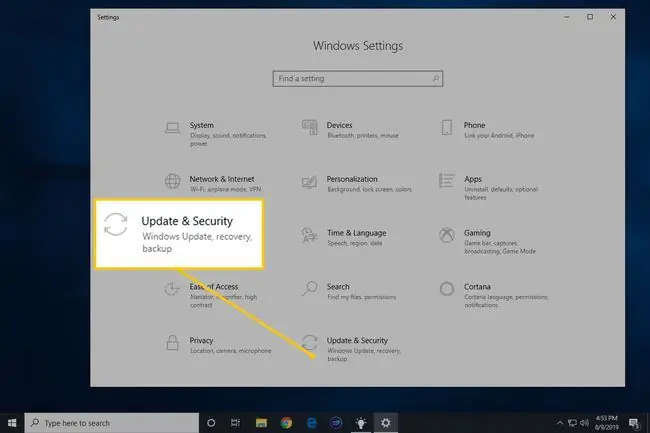
Тандоо Өркүндөтүлгөн параметрлер.
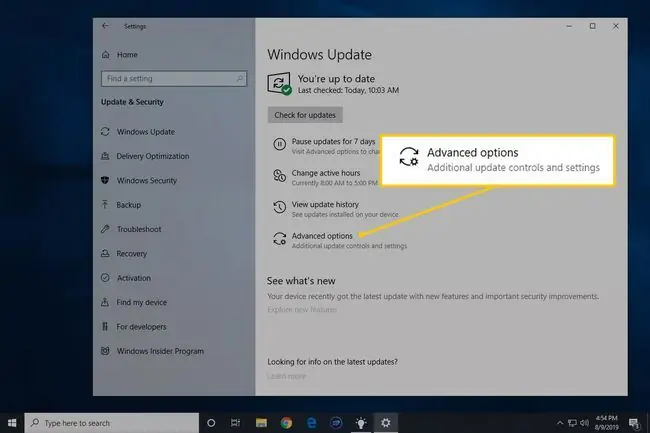
Бул барактагы ар кандай жөндөөлөр Windows 10 операциялык тутум үчүн жаңыртууларды жана балким, башка программалык камсыздоону Microsoft'тон кантип жүктөп жана орнотоорун көзөмөлдөйт.
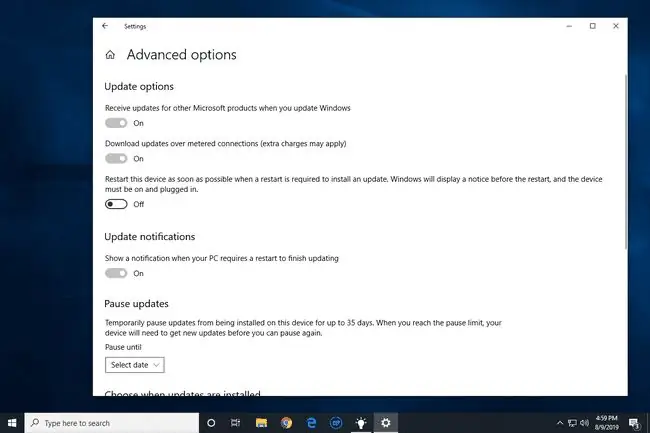
Төмөнкүлөрдү аткарууну сунуштайбыз: күйгүзүңүз Windowsту жаңыртканыңызда Microsoftтун башка өнүмдөрү үчүн жаңыртууларды алыңыз, күйгүзүңүз Өлчөнгөн туташуулар аркылуу жаңыртууларды жүктөп алыңыз (кошумча акы алынышы мүмкүн) жана кийинкиге калтырылган/тындырылган жаңыртуу опцияларын иштетпеңиз (эгер аларды көрсөңүз).
Бул жерде Windows 10до сиз үчүн жеткиликтүү болгон бардык "кеңейтилген" Windows Жаңыртуу жөндөөлөрү жөнүндө кененирээк маалымат:
Жаңыртуу эскертмелери: Бардык коопсуздук жана коопсуз эмес жаңыртууларды автоматтык түрдө жүктөө үчүн бул параметрди тандаңыз. Жумушту сактоо ж.б. аркылуу даярдануу үчүн Windows аларды колдонуу үчүн өчүрүп күйгүзүү керек болгондо сизге кабарланат.
Windows 10до автоматтык жаңыртууну өчүрүүнүн расмий жолу жок жана Windows Жаңыртууну таптакыр өчүрүүнүн жөнөкөй жолу жок.
Өркүндөтүлгөн параметрлер экранындагы башка нерселердин айрымдары бул үчүн:
Windowsду жаңыртканыңызда башка Microsoft өнүмдөрү үчүн жаңыртууларды алыңыз: Бул өзүнчө эле түшүнүктүү. Сиз орноткон башка Microsoft программалары да, Microsoft Office сыяктуу автоматтык жаңыртууларды алышы үчүн, бул параметрди текшерүүнү сунуштайбыз. (Windows Store колдонмолоруңуздун жаңыртуулары Дүкөндө иштетилет. Дүкөндөн Жөндөөлөрдү ачып, андан соң Колдонмолорду автоматтык түрдө жаңыртуу опциясын күйгүзүңүз же өчүрүңүз.)
Жаңыртууларды тындыруу: Бул опциялардын бирин тандасаңыз, Windows компьютериңизди бир нече күнгө, 35 күнгө чейин жаңырта албайт. Бул убакыт аяктаганда, Windows Жаңыртуу мажбурланат. эң жаңы жаңыртууларды кайра тындыруудан мурун орнотуу үчүн.
Жаңыртууну кийинкиге калтыруу: Windows 10до кийинкиге калтырылган жаңыртуунун эки варианты бар, алар функция жаңыртууларын жана/же сапат жаңыртууларын кечиктирүүгө мүмкүндүк берет. Бул жаңыртуулар автоматтык түрдө орнотулгуча бир нече күн же ай күтө аласыз. Жаңыртууларды кийинкиге калтыруу Windows 10 Home'до колдоого алынбайт.
Негизги Windows Жаңыртуу экранында дагы бир вариант бар:
Активдүү сааттарды өзгөртүү: Компьютериңизди колдонуп жатканыңызда Windows жаңыртуулар үчүн өчүрүлүп күйгүзүлсө, бул жөндөөнү компьютериңизде турганда Windows-ка билдирүү үчүн тууралай аласыз. жаңыртуулар ошол убакыттын ичинде күч менен кайра күйгүзүлбөсүн текшериңиз. Автоматтык опцияны тандасаңыз, Windows аракетиңиздин негизинде активдүү сааттарды тандайт.
Сиз иштеп жаткан Windows 10 версиясына жараша, төмөндө тизмеленген опцияларды да көрүшүңүз мүмкүн.
Буталдын даяр болуу деңгээлин тандаңыз: Windows Update жаңыртууларды качан орнотууну тандоого мүмкүндүк берет. Жаңыртуу көпчүлүк адамдар үчүн даяр деген Жарым жылдык каналды (максаттуу) же уюмдарда кеңири колдонууга даяр болгон жаңыртууларды билдирген Жарым жылдык каналды тандасаңыз болот.
Жаңыртуулардын кантип жеткирилишин тандаңыз: Бул опциялар, эгер сиз аларды көрсөңүз, Windows Update менен байланышкан файлдарды жүктөөнү, ошондой эле жүктөөнү иштетүүгө же өчүрүүгө мүмкүндүк берет. жергиликтүү тармак же бүткүл интернет. Бир нече жерден жаңыртуулар программасына катышуу Windows 10до Windows Update процессин тездетүүгө жардам берет.
Инсайдердик түзүлүштөрдү алыңыз: Эгер аны көрсөңүз, Windows 10 негизги жаңыртууларынын алгачкы версияларын алуу үчүн катталууга мүмкүндүк берет. Иштетилгенде, сизде Ыкчам же Жай опциялар, бул Windows 10 сыноо версиялары жеткиликтүү болгондон кийин, аларды ала турганыңызды көрсөтөт.
Windows 8, 7 жана Vistaда Windows Жаңыртуу орнотууларын кантип өзгөртүү керек
Microsoft 2020-жылдын январында Windows 7ди колдоону токтотту. Бул жаңыртуулар жок дегенди билдирет. Windows 8 колдоосу 2016-жылы аяктаган жана Vista андан көп жылдар мурун аяктаган. Эгер сиз дагы эле Windowsтун ошол версияларынын бирин иштетип жатсаңыз, тынчсыздана турган эч нерсеңиз жок, анткени эч кандай жаңыртуулар болбойт. Windows 8.1 2023-жылдын 10-январына чейин жаңыртууларды алып турат.
Windowsтун бул үч версиясында Windows Жаңыртуу жөндөөлөрү абдан окшош, бирок биз процессти басып өткөндө бардык айырмачылыктарды айтабыз.
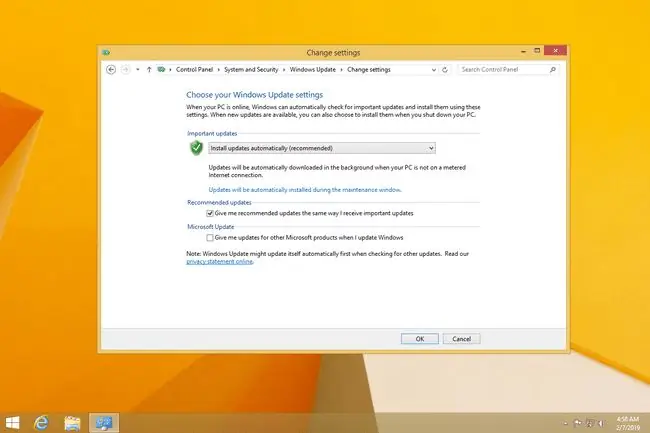
- Башкаруу панелин ач. Windows 8де WIN+X менюсу эң тез жол, ал эми Windows 7 жана Vistaда шилтеме үчүн Баштоо менюсун текшериңиз.
-
Windows Vista'да Система жана коопсуздук же жөн гана Коопсуздук тандаңыз.
Эгер сиз Башкаруу панелинен Классикалык көрүнүш, Чоң сүрөтчөлөр, же Чакан иконалар көрүнүшүн көрүп жатсаңыз, анын ордуна Windows Update тандаңыз, андан соң 4-кадамга өтүңүз.
- Тутум жана коопсуздук терезесинен Windows Update тандаңыз.
- Сол жактагы Жөндөөлөрдү өзгөртүү тандаңыз.
-
Учурда экранда көрүп турган жөндөөлөр Windows Update Microsoft'тун жаңыртууларын кантип издеп, кабыл алып жана орнотууну көзөмөлдөйт.
Сизге ылдый түшүүчү тизмеден Жаңыртууларды автоматтык түрдө орнотууну (сунушталат) тандоону сунуштайбыз, андан соң башка нерселердин баарын текшериңиз бет. Ушуну менен компьютериңиз бардык керектүү жаңыртууларды алып, орнотот.
Жүктөлүп алынган жаңыртуулар орнотулган убакытты да ыңгайлаштыра аласыз. Windows 8де бул Жаңыртуулар тейлөө терезесинде автоматтык түрдө орнотулат шилтемесинин артында, ал эми Windows 7 жана Vistaда ал Windows Жаңыртуу экранында ошол жерде болот.
- Өзгөртүүлөрдү сактоо үчүн OK тандаңыз. Windows Update менен байланышкан бардык ачык терезелерди жабыңыз.
Бул жерде сизде болгон бардык параметрлер боюнча бир аз көбүрөөк маалымат:
Жаңыртууларды автоматтык түрдө орнотуу (сунушталат): Windows Update маанилүү коопсуздук патчтарын автоматтык түрдө текшерип, жүктөп алып жана орнотуу үчүн бул параметрди тандаңыз.
Жаңыртууну жүктөп алыңыз, бирок аларды орнотууну мага тандоого уруксат этиңиз: Windows Update маанилүү жаңыртууларды автоматтык түрдө текшерип, жүктөп алуу үчүн, бирок аларды орнотпоо үчүн муну тандаңыз. Жаңыртууларды Windows Update'тен же кийинки өчүрүү процессинде орнотууну ачык тандашыңыз керек болот.
Жаңыртууларды текшериңиз, бирок аларды жүктөп алып, орнотууну өзүмө тандоого уруксат этиңиз: Бул опция менен Windows Update жеткиликтүү жаңыртууларды текшерип, сизге кабарлайт, бирок сиз аларды жүктөп алууга жана орнотууга кол менен уруксат бериңиз.
Жаңыртууларды эч качан текшербе (сунушталбайт): Бул параметр Windows 8, 7 же Vistaда Windows Жаңыртууну толугу менен өчүрөт. Муну тандаганыңызда, Windows Жаңыртуу маанилүү коопсуздук патчтары бар же жок экенин Microsoft менен текшербейт.
Төмөндө Windowsтун версиясына жана компьютериңиздин конфигурацияланганына жараша башка белгилөө кутучаларынын айрымдары эмнени билдирет, бирок алардын бардыгын көрө албайсыз:
Маанилүү жаңыртууларды алгандай эле, мага сунушталган жаңыртууларды бериңиз: Бул параметр Windows Жаңыртууларды Microsoft "сунуш кылган" патчтарды "сунуш кылган" деп ойлогон тактардай эле иштетүүгө уруксат берет " маанилүү" же "маанилүү, " дегенди тандап, ылдый түшүүчү кутудан тандаганыңыздай жүктөп алып, орнотуңуз.
Бардык колдонуучуларга бул компьютерге жаңыртууларды орнотууга уруксат бериңиз: Компьютериңизде иш жүзүндө колдонулуп жаткан башка администратор эмес каттоо эсептериңиз болсо, муну текшериңиз. Бул колдонуучуларга жаңыртууларды орнотууга мүмкүнчүлүк берет. Бирок, белгиленбесе да, администратор орноткон жаңыртуулар ошол колдонуучу каттоо эсептеринде колдонула берет, алар жөн гана аларды орното алышпайт.
Мен Windowsту жаңыртканда мага башка Microsoft өнүмдөрү үчүн жаңыртууларды бериңиз: Эгер сизде башка Microsoft программалык камсыздоосу болсо жана сизде болсо, Windows 7 жана Vistaда бир аз сөз болгон бул параметрди белгилеңиз Windows Update аларды да жаңыртышын каалайт.
Жаңы Microsoft программасы жеткиликтүү болгондо мага кеңири эскертмелерди көрсөт: Бул өзүнчө эле түшүнүктүү - Windows Update аркылуу эскертмелерди алгыңыз келсе, аны текшериңиз. орнотулган эмес компьютериңиз үчүн жеткиликтүү.
Windows XP'де Windows Update жөндөөлөрүн кантип өзгөртүү керек
Microsoft көп жылдар мурун Windows XP үчүн колдоону токтоткон. Мындан ары жаңыртуулар болбойт. Архивиңиз үчүн, алар жаңыртууларды жөнөтүп турганда, бул жерде кандай иштеген.
Windows Update Windows XPтин интеграцияланган бөлүгүнө караганда көбүрөөк онлайн кызмат, бирок жаңыртуу жөндөөлөрүн операциялык тутумдун ичинен коюуга болот.
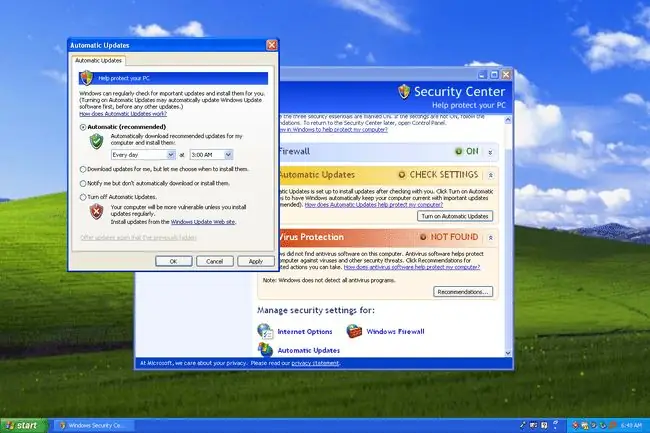
- Башкаруу панелин ачыңыз, адатта Start аркылуу, андан кийин анын оң жактагы шилтемеси.
-
Чыкылдатыңыз Коопсуздук борбору.
Эгер сиз Башкаруу панелин классикалык көрүнүштө көрүп жатсаңыз, бул шилтемени көрбөйсүз. Анын ордуна Автоматтык жаңыртуулар дегенди эки жолу чыкылдатып, андан соң 4-кадамга өтүңүз.
- Терезенин ылдый жагындагы Автоматтык жаңыртуулар шилтемесин басыңыз.
-
Автоматтык жаңыртуулар терезесинде көргөн бул төрт параметр Windows XP кантип жаңыртарын көзөмөлдөйт.
Биз сизге Автоматтык (сунушталат) опциясын жана астындагы ачылуучу тизмеден күн сайын тандоону сунуштайбыз, компьютериңизди колдонбой жаткан учуруңуз менен бирге.
Windows XP мындан ары Microsoft тарабынан колдоого алынбайт жана алар мындан ары Windows XP жаңыртууларын түртпөйт. Бирок, келечекте өзгөчө учурлар болушу мүмкүн экенин жана сизде дагы эле эң жаңы патчтар жана функциялар жок болушу мүмкүн экенин эске алып, биз "автоматтык" жөндөөлөрдү күйгүзүүнү сунуштайбыз.
- Өзгөртүүлөрүңүздү сактоо үчүн OK басыңыз.
Бул төрт тандоо Windows XP'деги Windows Update тажрыйбаңыз үчүн эмнени билдирээри жөнүндө кененирээк маалымат:
Автоматтык (сунушталат): Windows Update жаңыртууларды автоматтык түрдө текшерип, жүктөп алып жана орнотот.
Мен үчүн жаңыртууларды жүктөп алыңыз, бирок аларды качан орнотууну мага тандоого уруксат этиңиз: Жаңыртуулар Microsoftтун серверлеринен текшерилип, жүктөлүп алынат, бирок алар буга чейин орнотулбайт аларды кол менен бекитесиз.
Мага эскертил, бирок аларды автоматтык түрдө жүктөп же орнотуп алба: Windows Жаңыртуу Microsoftтун жаңы жаңыртууларын текшерип, алар жөнүндө сизге кабарлайт, бирок алар болбойт сиз айтканга чейин жүктөлүп алынып, орнотулду.
Автоматтык жаңыртууларды өчүрүү: Бул параметр Windows XPде Windows Жаңыртууларды толугу менен өчүрөт. Сизге жаңыртуулар бар деп да айтышпайт. Албетте, Windows Update веб-сайтына өзүңүз кирип, жаңы патчтарды текшере аласыз.
Windows Жаңыртууларын өчүрүү жана Автоматтык жаңыртууларды өчүрүү
Мүмкүн болсо да, жок дегенде Windows 10го чейин, Windows Update толук өчүрүүнү сунуш кылбайбыз. Жок дегенде, жаңыртууларды автоматтык түрдө жүктөө же орнотууну тандабасаңыз дагы, сизге кабарлануучу опцияны тандаңыз.
Ошондой эле… биз ошондой эле автоматтык жаңыртууну өчүрүүнү сунуштабайбыз Windows Update жаңыртууларды текшерүүгө, жүктөп алууга жана автоматтык түрдө орнотууга уруксат берүү, сизди текшерүү үчүн абдан жакшы жолу' алар табылгандан кийин, коопсуздук маселелери аларды пайдалануудан корголгон. Ооба, жок эле дегенде Windows 8, 7 жана Vista версияларында бул маанилүү "орнотуу" бөлүгүн өзүңүзгө чечип, компромисске барсаңыз болот, бирок бул дагы бир нерсени эстен чыгарбашыңыз керек.
Төмөнкү сап: биз аны автоматтык түрдө сактоо менен жөнөкөйлөштүрөбүз деп айтабыз.

